Outlookで会議を作成する
Outlookのスケジュール情報を使用して会議を作成する方法を説明します。
 Outlookでスケジュール作成画面を開きます。
Outlookでスケジュール作成画面を開きます。
 リボンにあるRICOH Cloud Whiteboard Serviceのアドインをクリックし、ゲストの参加を許可するかしないかを選択します。
リボンにあるRICOH Cloud Whiteboard Serviceのアドインをクリックし、ゲストの参加を許可するかしないかを選択します。

会議のスケジュール情報が挿入されます。
 会議の情報を入力します。
会議の情報を入力します。
 [保存して閉じる]をクリックします。
[保存して閉じる]をクリックします。
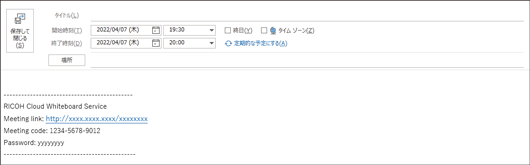
会議リンクとパスワードが生成され、会議のスケジュール情報に反映されます。
また、会議を作成した人が投稿者となり、同じ会議に紐づけられたTeams会議のチャットにも同じ内容が投稿されます。

 会議に参加するときは、会議リンクをクリックします。
会議に参加するときは、会議リンクをクリックします。
詳しくは、会議リンクで会議に参加するを参照してください。
 パスワード入力画面が表示されたときは、パスワードを入力します。
パスワード入力画面が表示されたときは、パスワードを入力します。

作成した会議のスケジュール情報をOutlookで削除や変更しても、RICOH Cloud Whiteboard Serviceの会議には反映されません。
繰り返しの会議は、初回の日程で登録されます。
